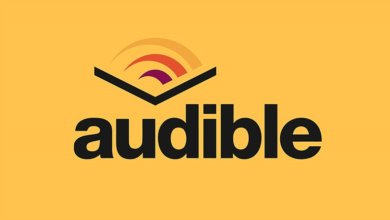Cách chuyển đổi sách nói Audible sang MP3 trên PC/Mac

Sách nói (cho dù là sách trả phí hay sách miễn phí) đến từ Audible đều được bảo vệ bởi DRM. Audible DRM chỉ cho phép phát sách trên nền tảng hoặc ứng dụng được cấp phép cho tài khoản Audible. Mặc dù hỗ trợ các nền tảng chính, vẫn có một số thiết bị mà bạn có thể muốn phát không thể phát sách Audible.
Trong những tình huống như thế này, bạn có thể chuyển đổi Audible sang MP3 và xóa DRM của nó. MP3 là định dạng âm thanh được sử dụng rộng rãi nhất. Hầu như tất cả các thiết bị phát lại, thậm chí một số đầu phát âm thanh trên xe hơi đều hỗ trợ MP3. Không khó để chuyển đổi Audible, bạn chỉ cần tải sách Audible xuống máy tính dưới dạng tệp AAX hoặc AA và nhập chúng vào trình chuyển đổi Audible sang MP3 để giải mã & chuyển đổi.
Bộ chuyển đổi âm thanh được thiết kế cho mục đích này và bạn chỉ cần thực hiện hai bước chính để chuyển đổi Audible sang MP3 – thêm sách đã tải xuống vào chương trình, sau đó nhấp vào “Chuyển đổi sang MP3”.
Các tính năng chính
- Chuyển đổi các tệp Audible AAX/AA sang MP3, M4B.
- Hỗ trợ chuyển đổi hàng loạt.
- Cho phép chia sách theo từng chương.
- Giải mã và chuyển đổi 100% sách Audible đã mua chỉ với 1 cú nhấp chuột.
Tải xuống bản dùng thử miễn phí
Bộ chuyển đổi âm thanh
và chúng ta hãy bắt đầu chuyển đổi Audible sang MP3.
Tải xuống miễn phí
Tải xuống miễn phí
4 bước đơn giản để chuyển đổi Audible AAX/AA sang định dạng MP3
Bước 1. Tải xuống Audible Books cho Windows hoặc Mac của bạn
Bước 1 là bước tương đối phức tạp nhất. Chìa khóa là phải có tệp sách nói .aax/.aa sau khi tải xuống. Bạn chỉ có thể tải xuống sách Audible trên Windows hoặc Mac để tạo tệp ở định dạng AAX hoặc AA. Nếu bạn đã tải xuống sách Audible trên Android, bạn có thể nhận được tệp AAXC. Không có trình chuyển đổi nào có thể giải mã tệp AAXC tại thời điểm này. Vì vậy, hãy nhớ tải xuống sách trên máy tính của bạn.
- Trên máy Mac: Truy cập trang Thư viện của trang web Audible dành cho máy tính để bàn và nhấp vào “Tải xuống”.
- Trên Windows 8.1/8, 7: Truy cập trang Thư viện của trang web Audible dành cho máy tính để bàn, nhấp vào “Tải xuống” và sử dụng Trình quản lý tải xuống Audible để mở tệp.
- Trên Windows 10: Cài đặt “Sách nói cho Audible” trong Microsoft Store và tải xuống các tệp AAX như hình ảnh bên dưới.
Mẹo: Chúng tôi đã viết một bài viết chi tiết về cách tải xuống sách Audible trên Windows 10, 8.1/8, 7 và Mac . Nếu bạn gặp bất kỳ vấn đề nào khi tải sách hoặc tìm vị trí tải xuống, vui lòng nhấp vào liên kết để đọc trước khi thực hiện bước tiếp theo.

Bước 2. Nhập tệp AAX/AA vào Audible to MP3 Converter
Có hai cách để nhập sách đã tải xuống. Một là bạn có thể nhấp vào “Thêm” để thêm sách, cách khác là bạn có thể kéo và thả hàng loạt sách Audible vào chương trình.

Bước 3. Nhấp vào “Chuyển đổi sang MP3” để Chuyển đổi Sách Audible
Khi bạn nhấp vào “Chuyển đổi sang MP3”, tất cả sách Audible sẽ được giải mã và chuyển đổi cùng một lúc.
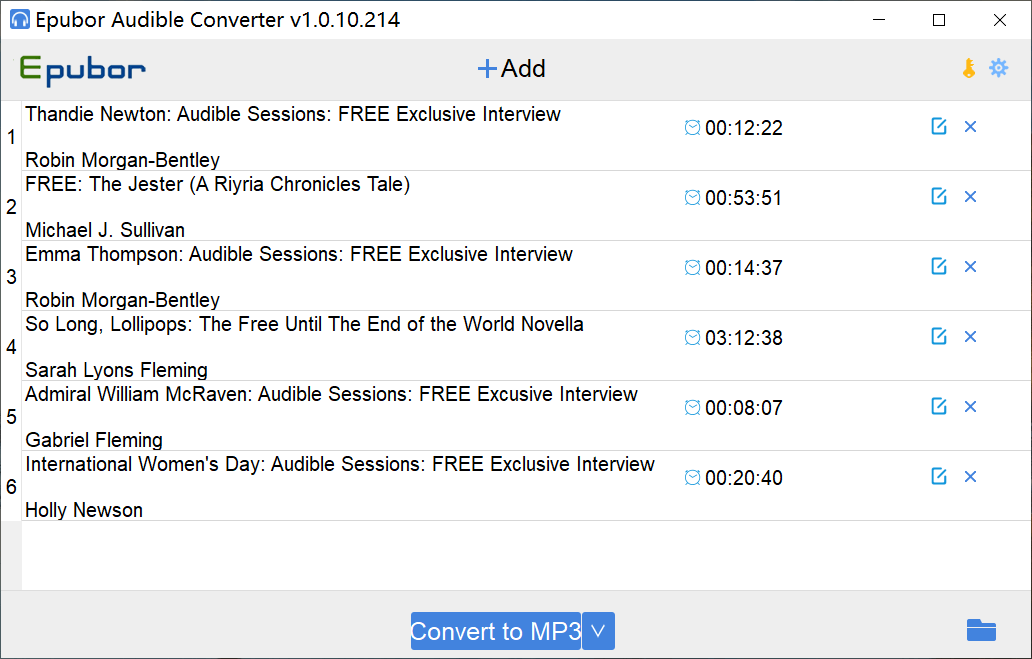
Bước 4. Nhấp vào Biểu tượng Thư mục để Kiểm tra Tệp MP3
Chương trình có thể chuyển đổi sách Audible sang MP3 với tốc độ nhanh nhất. Sau khi hoàn tất, hãy nhấp vào biểu tượng thư mục ở góc dưới bên phải để tìm vị trí sách nói MP3 của bạn.

Khi sử dụng phiên bản dùng thử, điều đáng chú ý là
Bộ chuyển đổi âm thanh
chỉ có thể chuyển đổi một vài phút của mỗi cuốn sách Audible của bạn. Vì vậy, sẽ là bình thường nếu bạn thấy độ dài của tệp MP3 đã chuyển đổi ngắn hơn tệp gốc. Sau khi mua giấy phép, tất cả các giới hạn sẽ bị xóa. Nếu bạn có xu hướng làm như vậy, vui lòng tải xuống bản dùng thử miễn phí và kiểm tra xem nó có thể chuyển đổi thành công hay không.
Tải xuống miễn phí
Tải xuống miễn phí